자바스크립트: DataResult 객체 사용하기 [1]
자바 스크립트 – DataResult 객체 사용하기 [1]
1) SQlite DB를 생성한다.
(1) 인터넷에서 DB Browser for SQlite를 설치한다.
(https://sqlitebrowser.org/dl/)
자신의 컴퓨터 환경에 맞는 버전을 다운로드한다.
(1) DB Browser (SQlite)를 실행한다.

(2) 데이터베이스를 새로 생성한다.
(3) 테이블 정보를 아래와 같이 설정한다.
● id: INTEGER 타입. Primary key, Autoincrement 설정
● ctime: datetime 타입. Unique 설정. 기본값 -> CURRENT_TIMESTAMP
● name: TEXT 타입
● content: TEXT 타입
(4) 생성한 테이블에 임의의 값을 채워넣는다.
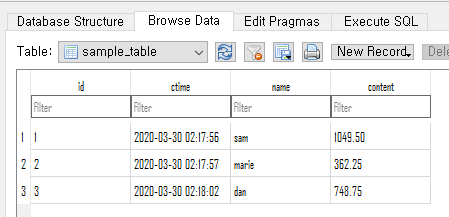
3) 보기 탭에서 데이터 소스를 누르고 SQlite DB를 추가한다.

4) 데이터소스에서 생성한 SQlite DB에 SElECT SQl을 하나 추가한다.

● 쿼리 내용: SElECT id, ctime, name, content FROM sample_table;
1) 디자인 창에서 리스트뷰를 하나 생성한다.
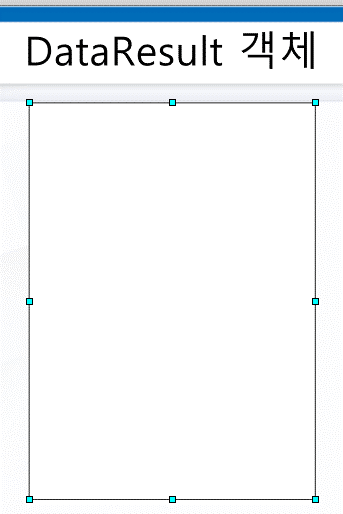
2) 리스트뷰의 속성 편집 창에서 ListView 항목의 Columns 속성을 변경한다.
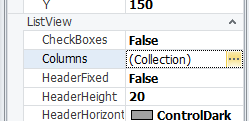
(1) 열을 넷 추가한다.

(2) 각 열을 아래와 같이 설정한다.
● column1 열
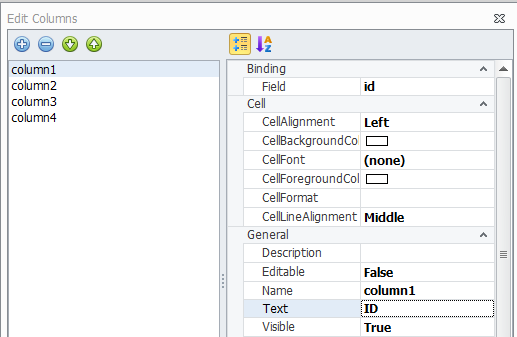
● column2 열
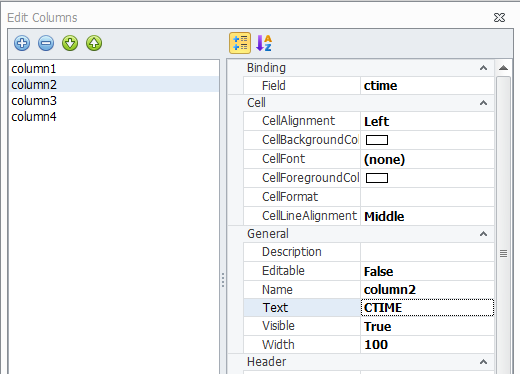
● column3 열
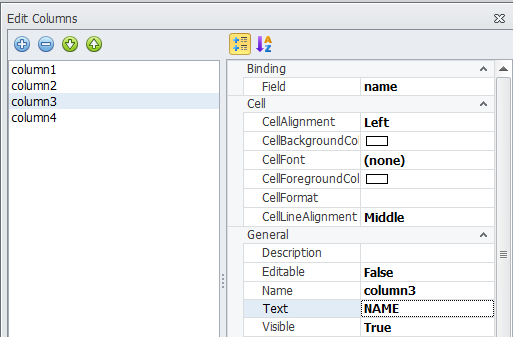
● column4 열
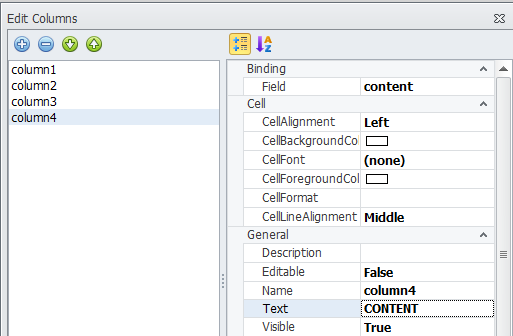
3) 생성한 리스트 아래에 레이블 객체를 하나 생성한다.

4) 레이블의 텍스트를 아래처럼 편집한다.
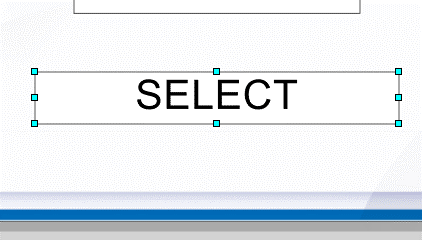
5) 스크립트 창에서 아래와 같이 스크립트를 작성한다.
6) 생성한 레이블의 클릭 이벤트에 스크립트 함수를 지정한다.
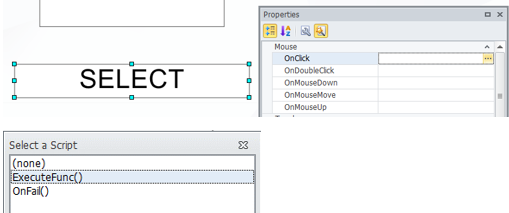
7) F5나 실행 버튼을 눌러 뷰어를 실행한다.
8) SELECT 레이블을 클릭함으로써 쿼리를 요청할 수 있다.
리스트뷰가 SELECT문의 결과로 채워진다.
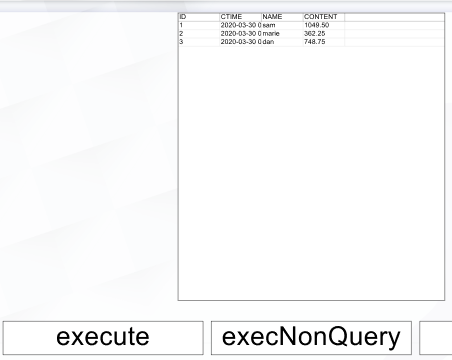
※ F12 키를 눌러 출력된 페이지 스크립트 로그를 볼 수 있다.














